Jamf Pro での Jamf Connect 構成プロファイル
Jamf Connect 設定を Applications & Custom Settings (アプリケーション & カスタム設定) Payload で構成するコンピュータ構成プロファイルを作成するために、Jamf Pro を使用できます。この Payload を利用すると、Jamf Connect 環境設定を選択して自動的に PLIST ファイルを生成し、Scope を構成することができます。
Jamf Connect のどのコンポーネントを使用するかによって、以下の Jamf アプリケーションドメインの設定を構成する必要があります:
-
com.jamf.connect — Jamf Connect メニューバー App のすべての設定を含みます
-
com.jamf.connect.login — Jamf Connect ログインウィンドウのすべての設定を含みます
Jamf Connect を構成する際は以下の点に注意してください:
-
単一の構成プロファイルで複数のアプリケーションとカスタム設定 Payload を構成することができます。これにより、単一の構成プロファイルで複数の環境設定ドメインを構成することが可能になります。
-
Jamf Connect 設定を、同じ環境設定ドメインに書き込まれた複数の構成プロファイルに分割することができます。これにより、Jamf Connect 設定のサブセット (登録限定設定など) を簡単に追加したり削除したりすることが可能になります。
ベストプラクティス: Jamf Connect で Enrollment-Only (登録限定) 設定を構成する
ベストプラクティスでは、一般的なシナリオを取り上げます。ただし、以下の推奨事項はお使いの環境には適用されない場合があります。
登録時に限り使用する Jamf Connect 設定を構成する予定の場合は、これらの設定に対して独立した構成プロファイルを作成することができます。一般的な設定には以下が含まれます:
-
利用規約の設定
-
通知画面スクリプト
-
authchanger Notify (通知) 画面を有効化するコマンドライン引数
以下のアプリケーションとカスタム設定 Payload を含む構成プロファイルを作成します:
-
Enrollment Only (登録限定) 設定を使用して com.jamf.connect.login 環境設定ドメインを構成します。
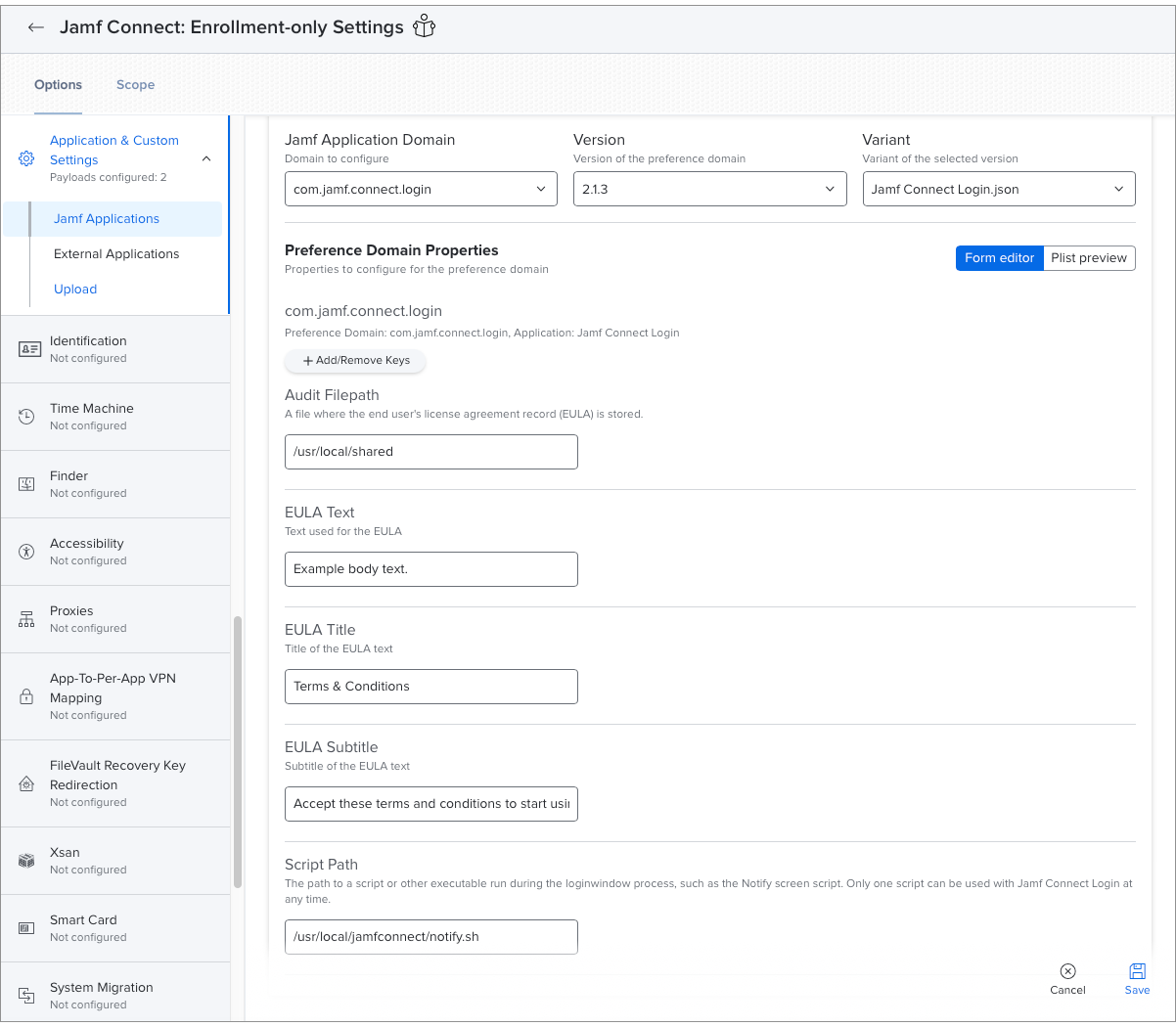
-
(オプション) オーガニゼーションが Notify (通知) 画面を使用する場合は、Jamf Connect のインストール後に com.jamf.connect.authchanger 環境設定ドメインを構成して Notify (通知) 画面を有効化します。
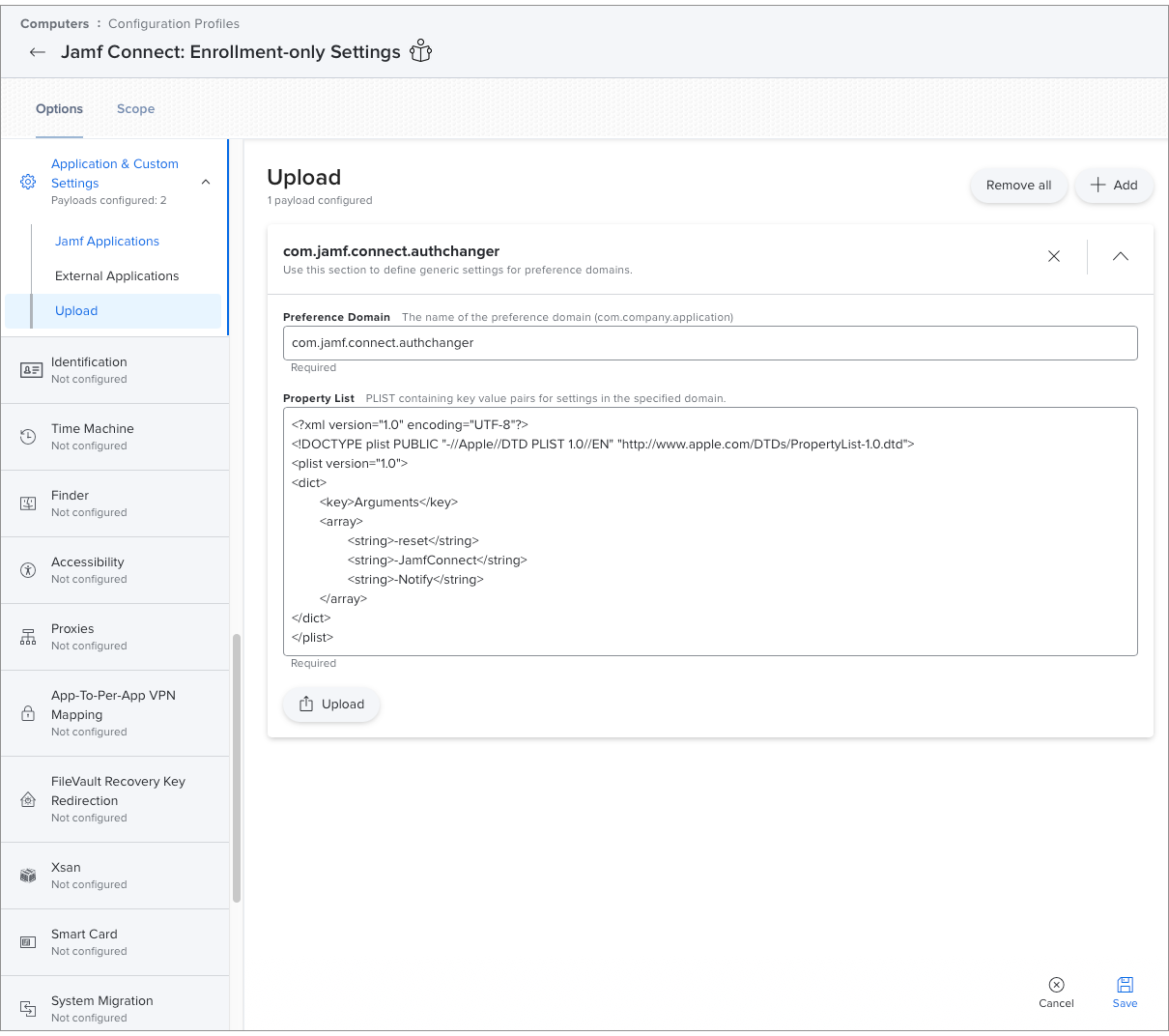
登録完了後に構成プロファイルの Scope からコンピュータを削除することで、Acceptable Use Policy (利用規約) 画面と Notify (通知) 画面が一度のみ表示されるようにします。
Jamf Pro で Jamf Connect を構成
オーガニゼーションで使用する予定の Jamf Connect の各コンポーネント (ログインウィンドウおよびメニューバー App) ごとに Jamf Connect の設定を構成する必要があります。
要件
-
クラウドアイデンティティプロバイダ (IdP) との統合
詳しくは、Jamf Connect 管理者ガイドのアイデンティティプロバイダ統合を参照してください。 -
IdP の最小認証設定を詳細に把握する
詳しくは、Jamf Connect 管理者ガイドの認証設定を参照してください。
手順
-
Jamf Pro で、ページトップの Computers (コンピュータ) をクリックします。
-
Configuration Profiles (構成プロファイル) をクリックします。
-
New (新規) をクリックします。
-
一般 Payload を使用し、プロファイルを適用するレベルや配布方法などの基本設定を構成します。選択されたレベルに適用される Payload と設定のみプロファイルに表示されます。コンピュータの PreStage Enrollment 実行中にプロファイルを配布する場合、必ずコンピュータレベルの構成プロファイルを作成してください。
-
アプリケーションとカスタム設定 Payload を使用して Jamf Applications (Jamf アプリケーション) を構成します。
-
Add (追加) をクリックします。
-
Jamf Application Domain (Jamf アプリケーションドメイン) ポップアップメニューから「com.jamf.connect.login」を選択します。
-
構成する環境設定ドメインのバージョンを選択します。最新バージョンを推奨します。
-
Variant (バリアント) ポップアップメニューから「Jamf Connect Login.json」を選択します。Jamf Connect 環境設定ドメインの設定が表示されます。
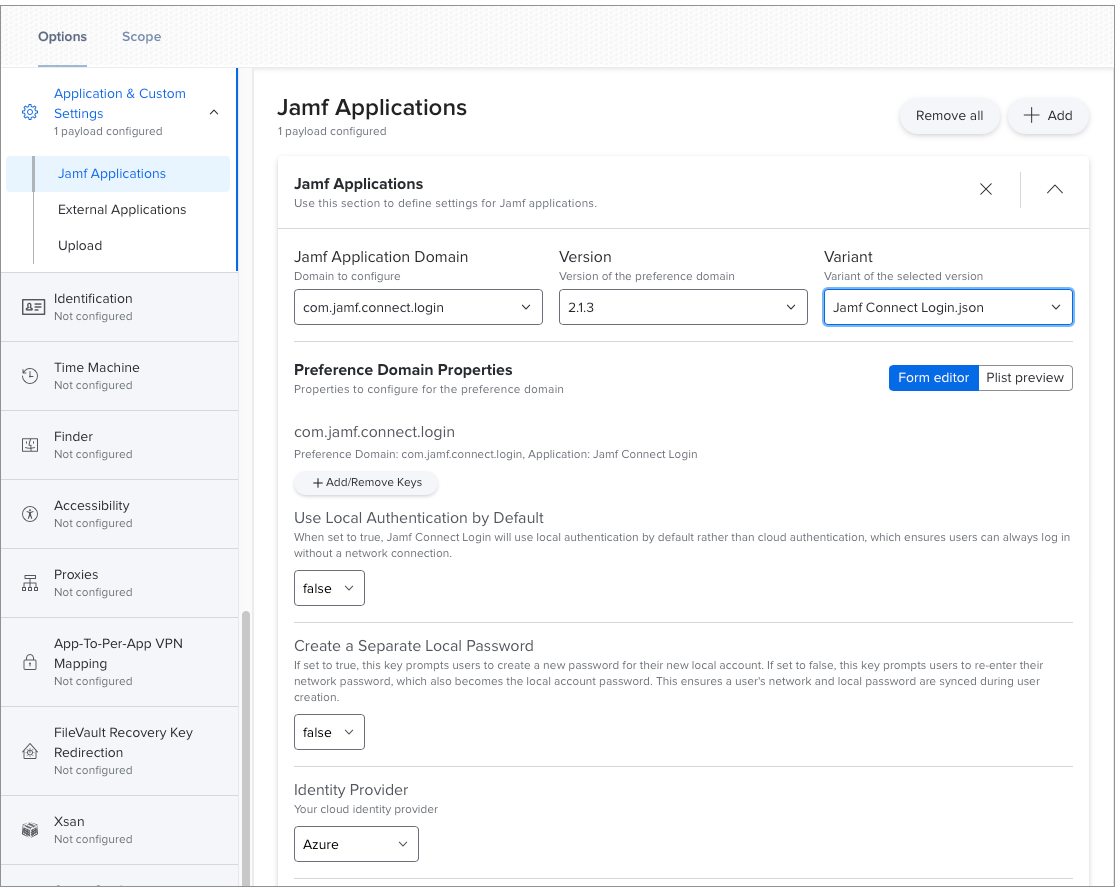
-
Jamf Connect の設定を構成します。必要な設定を確認するには、Jamf Connect 管理者ガイドの認証設定を参照してください。
-
(オプション) オーガニゼーションで Jamf Connect メニューバー App を使用する予定の場合は、Add (追加) をクリックし、Jamf Connect メニューバー App の環境設定ドメイン (com.jamf.connect) の設定を構成します。
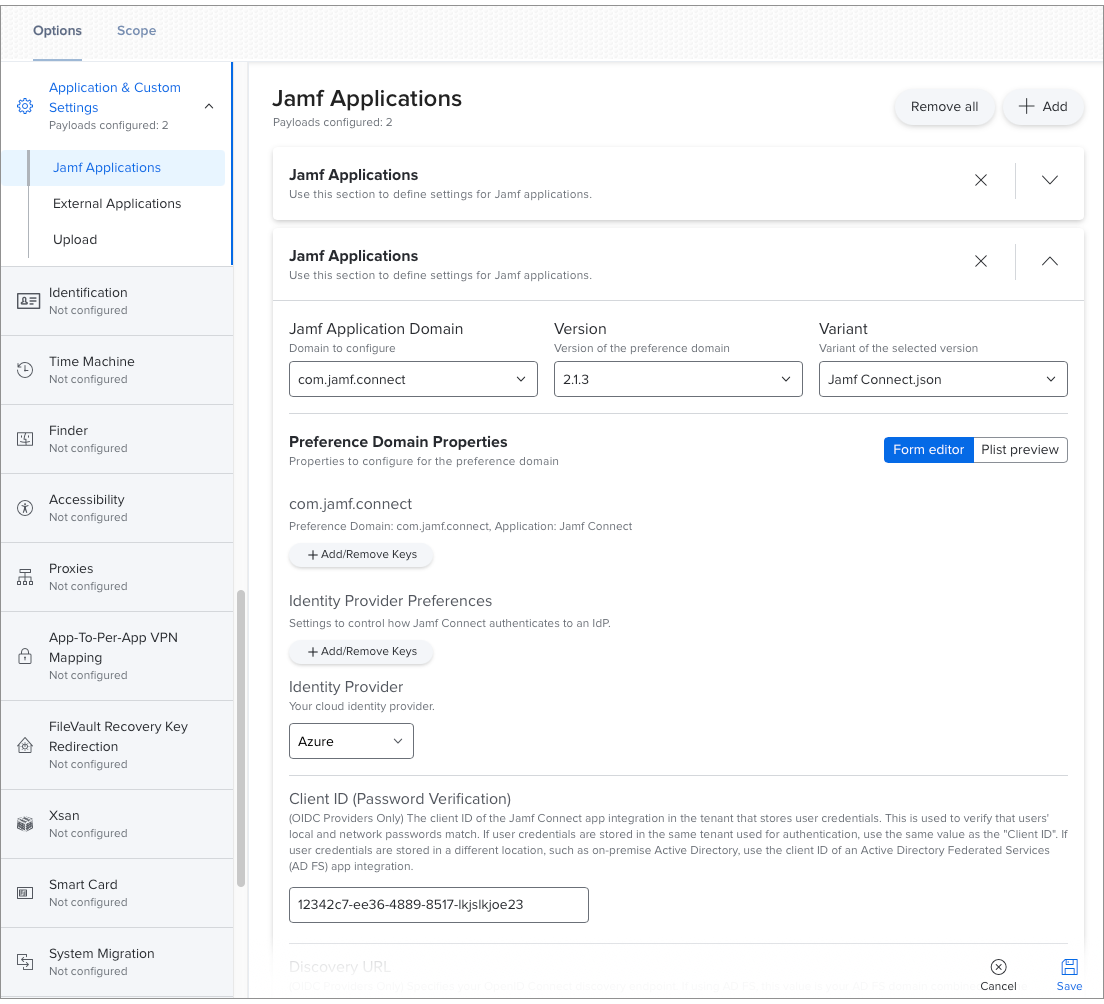
-
Scope (適用範囲) タブをクリックし、プロファイルの適用範囲を設定します。
注: プロファイルの Scope に、PreStage Enrollment (事前登録) の Scope にあるコンピュータが含まれていることを確認します。登録中の構成プロファイル配布の追加情報については、Jamf Pro 管理者ガイドの「コンピュータ Prestage Enrollment (事前登録)」を参照してください。
-
Save (保存) をクリックします。
ターゲットコンピュータが Jamf Pro にチェックインする際に、構成プロファイルが配布されます。
関連情報
詳しくは、Jamf Connect 管理者ガイドの中の以下のセクションを参照してください。
-
認証設定
クラウドアイデンティティプロバイダ (IdP) に固有の認証設定について学びます。 -
authchanger コマンドラインツールを使用して、実行する引数を渡す構成プロファイルを作成する方法を学びます。
-
環境設定キーリファレンス
Jamf Connect で構成可能なすべての環境設定について学びます。